Vuoi scaricare tutti i contenuti, immagini, video, messaggi, post e tutti gli altri dati, del tuo profilo o della tua pagina Facebook? Ci vanno pochi secondi, e in questa guida vediamo come farlo sia dal computer che dal telefono, sul sito o sull’applicazione.
Indice
- Informazioni preliminari
- Scaricare i contenuti Facebook dal Computer sul Sito
- Scaricare i contenuti Facebook dal Telefono su APP
- Assistenza Facebook
Informazioni preliminari
Se hai un profilo o una pagina Facebook, hai la possibilità di scaricare tutti i tuoi dati, compresi immagini e video caricati, post, messaggi, storie e tutto il resto. Per scaricare tutti i contenuti del tuo profilo è solo necessario poter accedere a Facebook con le tue credenziali, dal computer sul sito internet, o dal telefono sia sul sito che sull’applicazione.
Assicurati però di avere sufficiente memoria sul dispositivo che utilizzerai, perché soprattutto se il tuo profilo è molto utilizzato, hai pubblicato molte cose e scambiato molti messaggi, il file scaricato sarà di grandi dimensioni. Anche decine di Giga.
In questa guida vediamo come scaricare tutti i contenuti del tuo profilo Facebook dal sito internet sul computer e dal telefono sull’app.
Scaricare i contenuti Facebook dal Computer sul Sito
Vediamo come scaricare tutti i contenuti di una pagina o un profilo Facebook sul computer, con i passaggi sintetici o quelli illustrati.
Passaggi Sintetici da Computer
- Vai sul sito di Facebook tramite il browser e fai l’accesso
- Clicca sulla tua immagine profilo, e dal menù che si apre clicca su “Impostazioni e privacy“. (vedi immagine 1)
- Dal nuovo menù che si apre, clicca su “impostazioni“. (vedi immagine 2)
- Nella nuova pagina, clicca su “Privacy” indicato nel menù laterale. (vedi immagine 3)
- Dal menù laterale seleziona “Informazioni della Pagina Facebook” e poi clicca su “Visualizza” in corrispondenza di “Scarica le informazioni della pagina“. (vedi immagine 4)
- La procedura da adesso cambia a seconda se scarica una pagina o un profilo utente. Per profilo utente andare al passaggio da telefono.
- Seleziona il formato, scegli la qualità dei contenuti multimediali e seleziona l’intervallo di tempo che vuoi scaricare. (vedi immagine 5)
- Seleziona i tipi di file da scaricare poi clicca su “Richiedi un download“. (vedi immagine 6)
- Dopo qualche istante sarà pronto il file da scaricare.
- Una volta scaricato, lo troverai nella cartella scaricati o download del dispositivo.
Passaggi Illustrati da Computer
Vai sul sito di Facebook e se non è ancora fatto, fai l’accesso con le tue credenziali. Una volta fatto l’accesso, clicca sulla tua immagine profilo in alto a destra. Dal menù che si apre, clicca su “Impostazioni e privacy“.
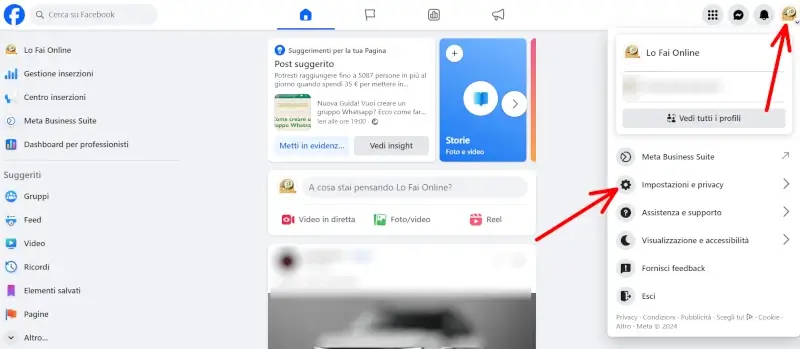
Dal nuovo menù che si apre, clicca su “impostazioni“.
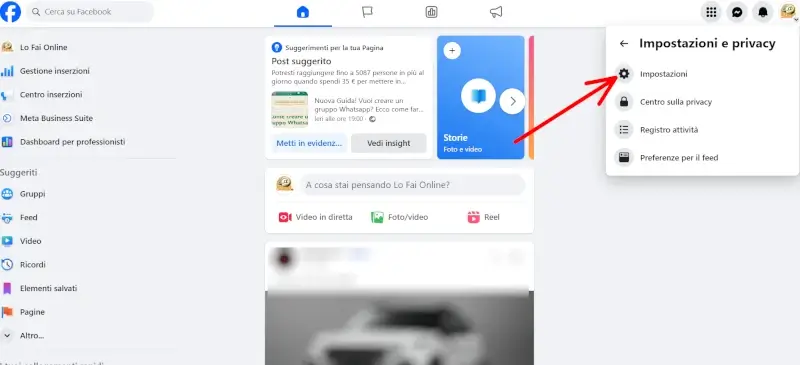
Nella nuova pagina, clicca su “Privacy” indicato nel menù laterale.
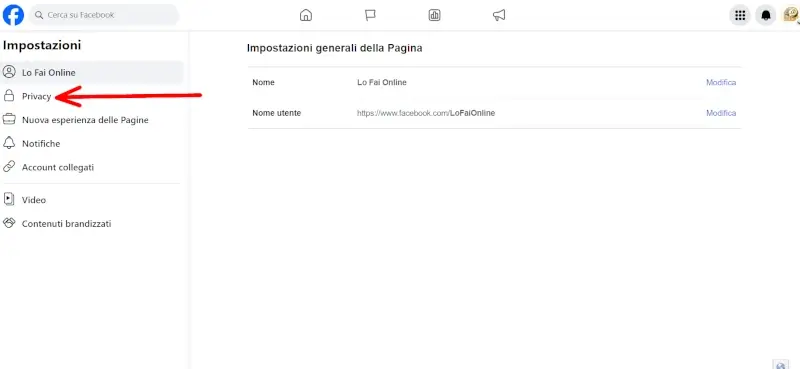
Ora sempre dal menù laterale seleziona “Informazioni della Pagina Facebook” e poi clicca su “Visualizza” in corrispondenza di “Scarica le informazioni della pagina“.
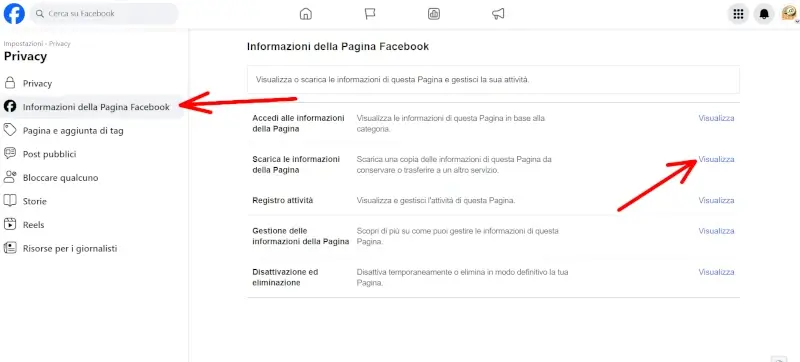
Da questo punto in poi, la procedura cambia a seconda se stiamo scaricando i dati di un profilo utente o di una pagina. Le immagini mostrano l’operazione per una pagina. Per un profilo utente invece da questo punto in poi devi seguire la procedura per telefono.
Seleziona il formato del file che vuoi scaricare, e scegli la qualità dei contenuti multimediali. Poi seleziona l’intervallo di tempo che vuoi scaricare. Puoi anche selezionare “dall’inizio“.
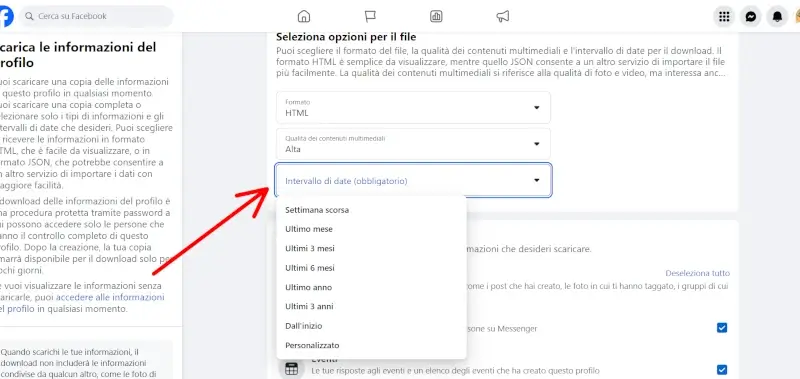
Scorrendo in giù nella pagina puoi selezionare, o deselezionare, i vari tipi di file da scaricare, come messaggi, commenti, foto, video e altro. Dopo di che, al fondo della pagina, clicca su “Richiedi un download“.
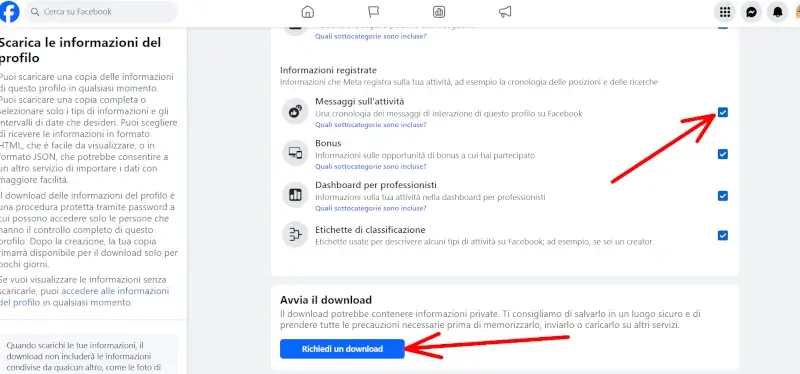
Dopo qualche secondo, o minuti se ci sono molti contenuti, sarà pronto il file da scaricare. Una volta scaricato lo troverai nella cartella scaricati o download del tuo dispositivo. All’interno del file troverai varie cartelle suddivise per tipologia di file.
Scaricare i contenuti Facebook dal Telefono su APP
Vediamo come scarica i contenuti di Facebook dall’applicazione. Puoi seguire i passaggi sintetici o quelli illustrati.
Passaggi Sintetici da App
- Apri l’app, clicca sulla tua immagine profilo e poi sul simbolo dell’ingranaggio o su “Impostazioni e Privacy”. (vedi immagine 1)
- Clicca su “Vedi altro nel centro di gestione account“. (vedi immagine 2)
- Nella nuova pagina, clicca su “Le tue informazioni e autorizzazioni“. (vedi immagine 3)
- Poi clicca su “Scarica le tue informazioni“. (vedi immagine 4)
- Adesso clicca su “Richiedi un download“. (vedi immagine 5)
- Ora se hai più profili devi selezionare quelli di cui vuoi scaricare i dati. Poi clicca su “avanti“. (vedi immagine 6)
- Clicca su “Copia completa” per scaricare tutti i tipi di dati, oppure su “Seleziona i tipi di informazioni” per scegliere cosa scaricare. (vedi immagine 7)
- Seleziona il formato, la qualità e l’intervallo di tempo, poi clicca su “invia richiesta“. (vedi immagine 8)
- Dopo qualche istante sarà pronto il file da scaricare.
- Una volta scaricato, lo troverai nella cartella scaricati o download del dispositivo.
Passaggi Illustrati da App
Dal telefono sull’applicazione, clicca sulla tua immagine profilo in alto a destra, e poi clicca sul simbolo dell’ingranaggio, o su “Impostazioni e privacy” al fondo della pagina.
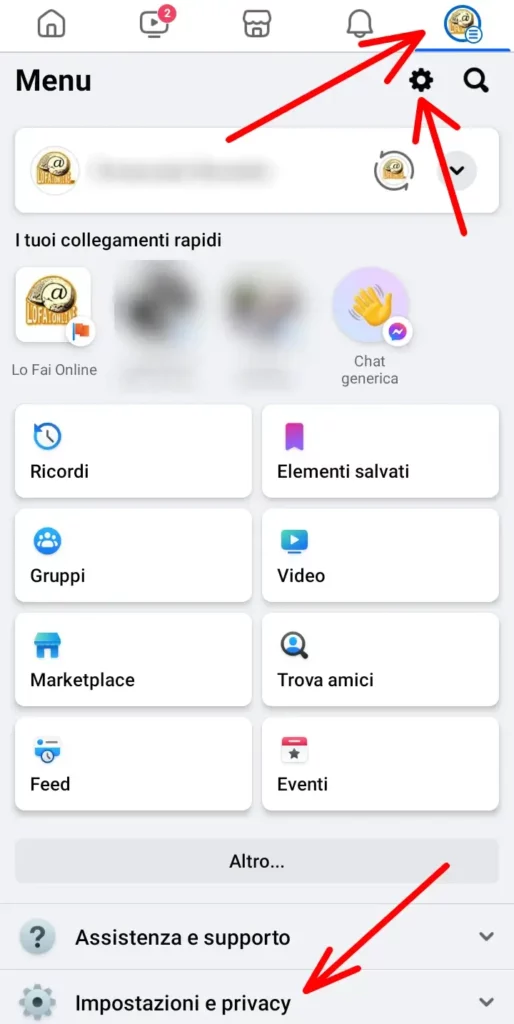
Dalla pagina delle impostazioni, clicca su “Vedi altro nel centro di gestione account“.
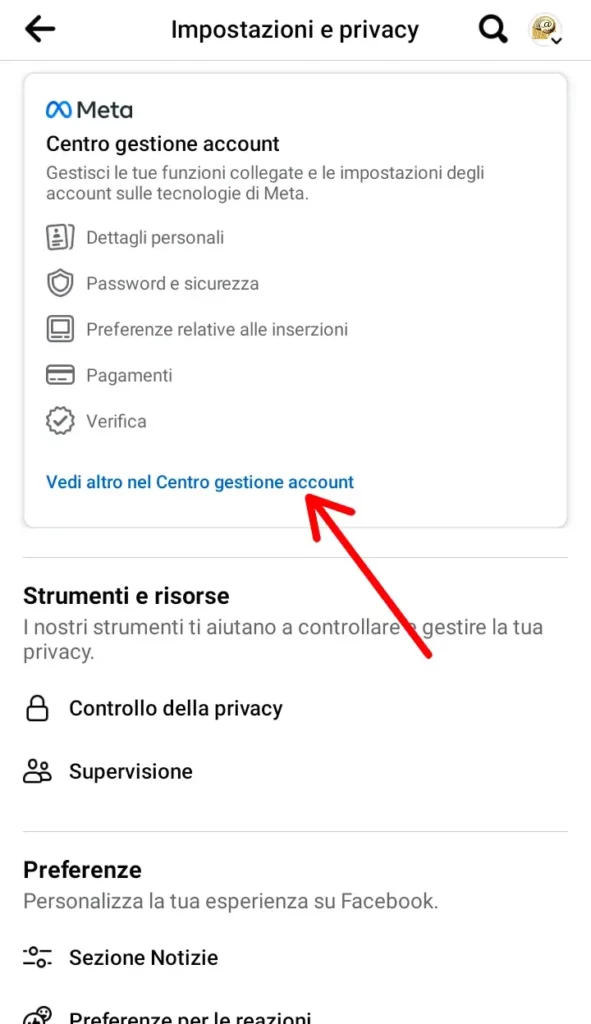
Nella nuova pagina, clicca su “Le tue informazioni e autorizzazioni“.
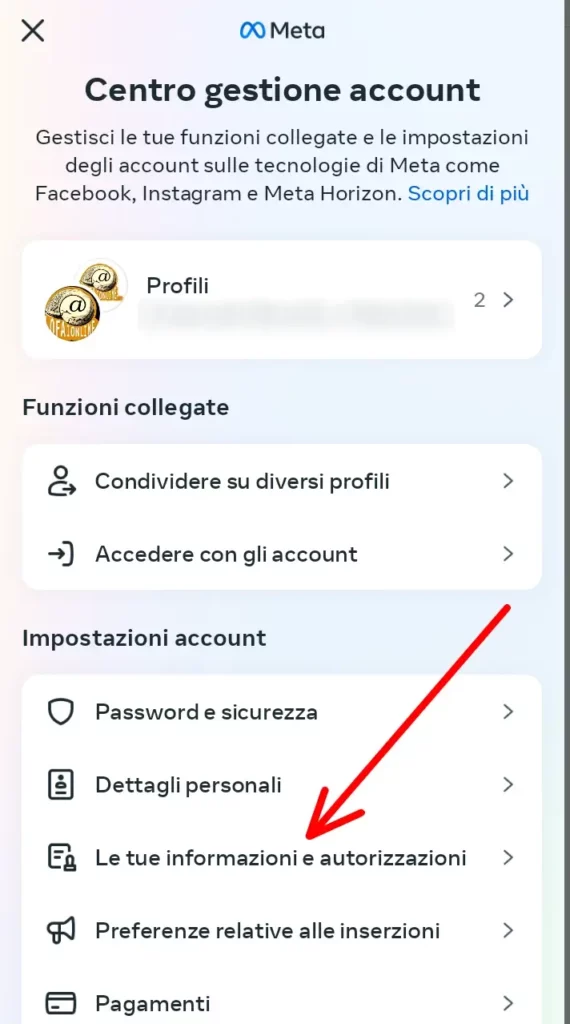
Poi clicca su “Scarica le tue informazioni“.
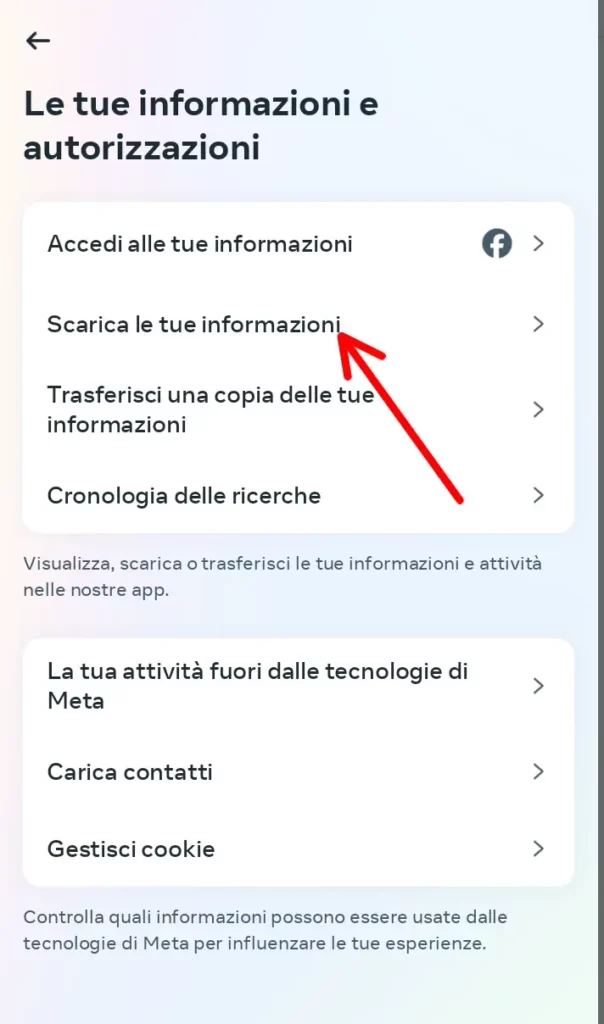
Adesso clicca su “Richiedi un download“.
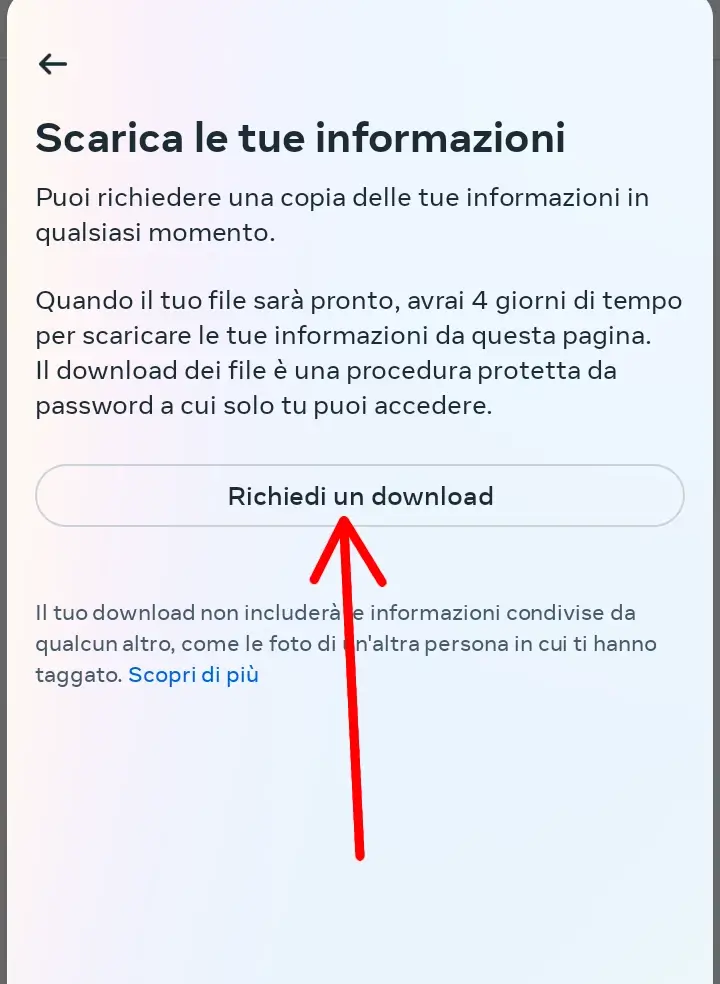
Nel passaggio successivo, se hai più profili devi selezionare quelli di cui vuoi scaricare i dati. Poi clicca su “avanti“.
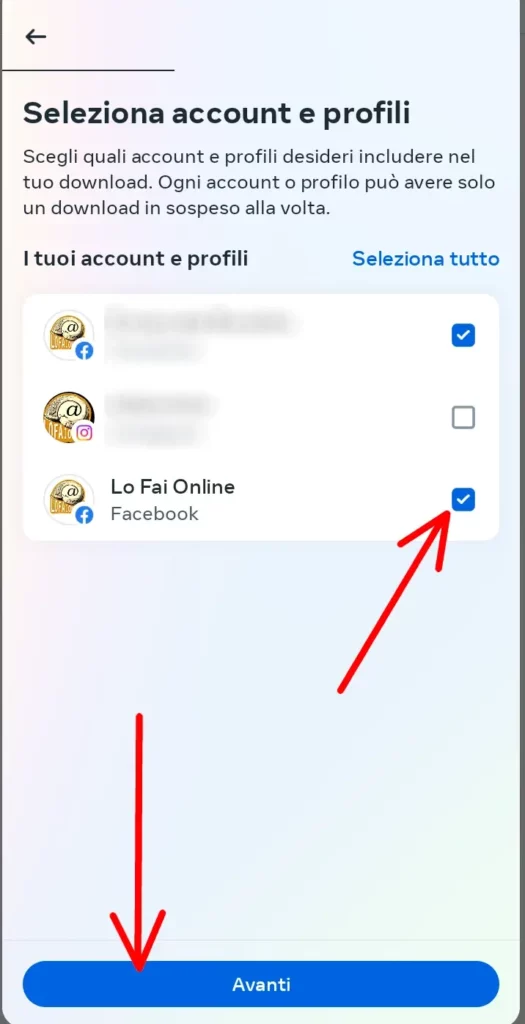
Ora puoi cliccare su “Copia completa” per scaricare tutti i tipi di dati, oppure su “Seleziona i tipi di informazioni” per scegliere cosa scaricare.
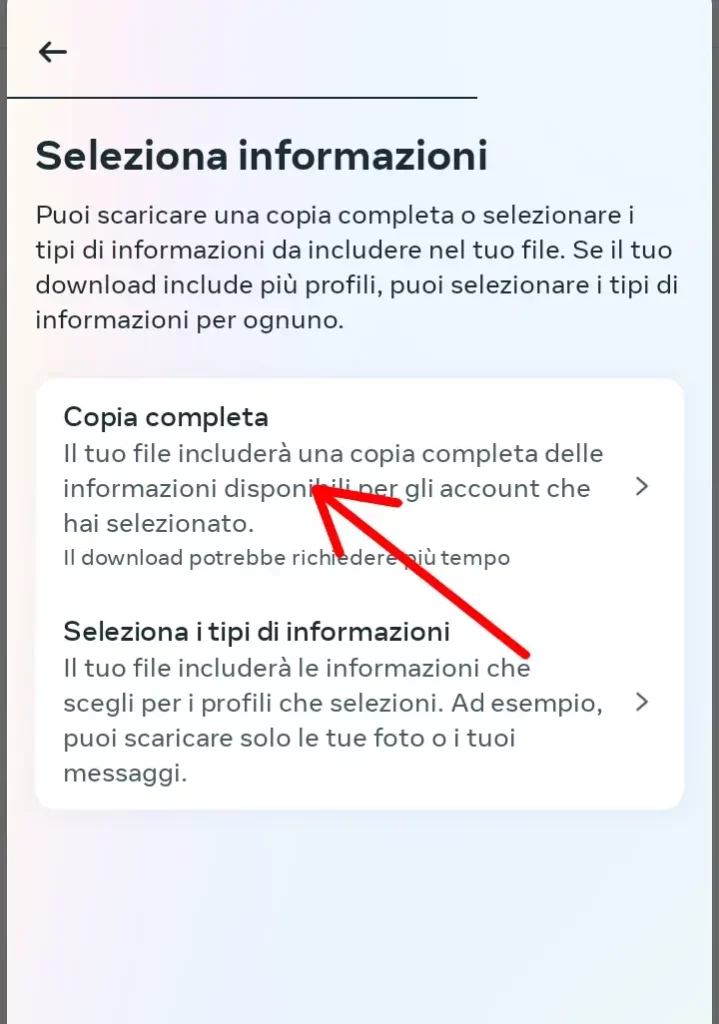
Nell’ultima pagina devi prima selezionare in quale formato e qualità vuoi scaricare i file, poi l’intervallo di date. Puoi anche lasciare quelli preimpostati, e ti scaricherà solo i dati dell’ultimo anno. Infine clicchiamo su “Invia richiesta“.
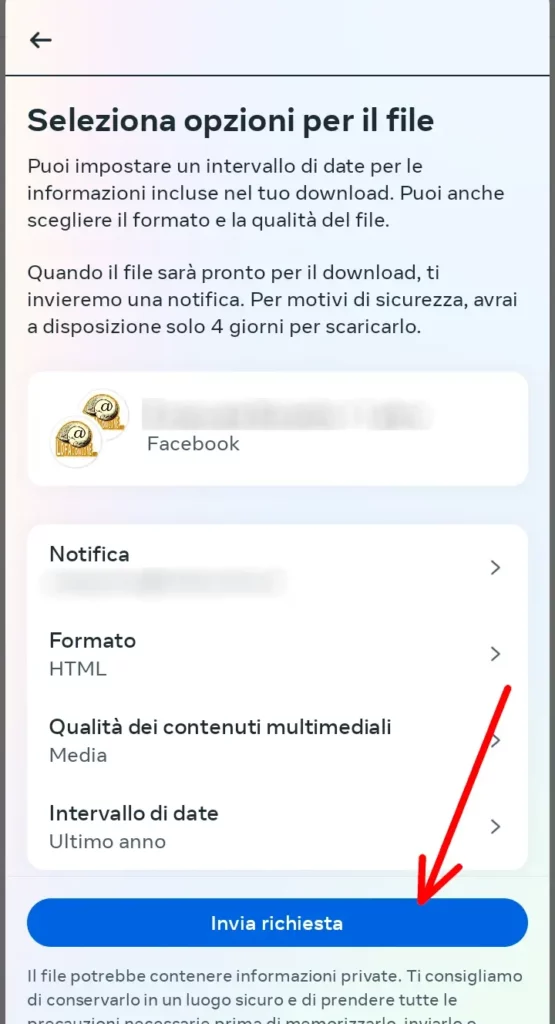
Attendiamo quindi qualche istante, in base alla dimensione dei nostri dati, fino a che non sarà pronto il file da scaricare. Dopo averlo scaricato lo troveremo nella cartella scaricati o download. Aprendolo troveremo varie cartelle divise per tipologia di file.
Assistenza Facebook
Per ulteriori informazioni e approfondire l’argomento, puoi leggere la Pagina Assistenza Facebook, e se vuoi contattare Facebook per domande o richieste, trovi tutte le modalità disponibili nella Pagina Contatti Facebook.
Se la guida ti è stata utile, puoi dimostrare il tuo apprezzamento iscrivendoti al nostro Canale Youtube, dove le guide diventano Video Guide. Oppure mettendo mi piace alla nostra Pagina Facebook, dove puoi anche contattarci per eventuali dubbi o farci sapere com’è andata. In alternativa, trovi tutti i metodi per contattarci alla Pagina Contatti.